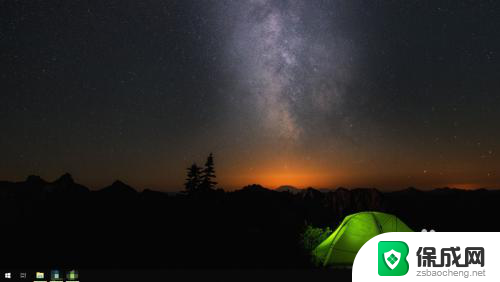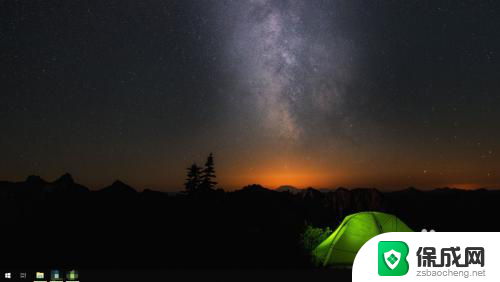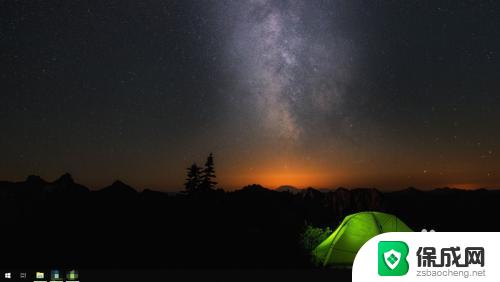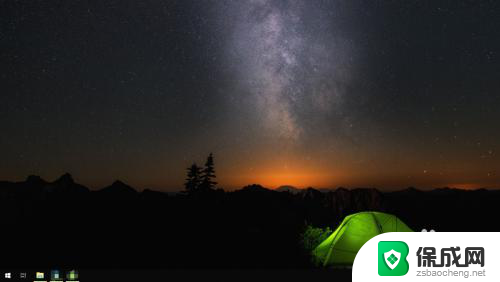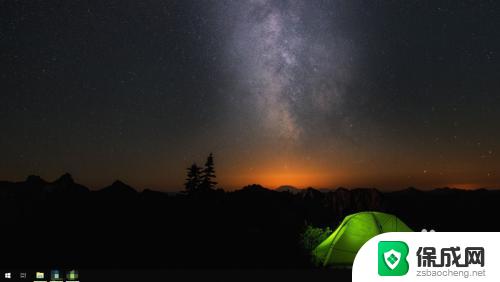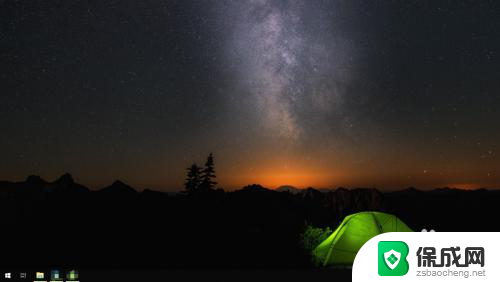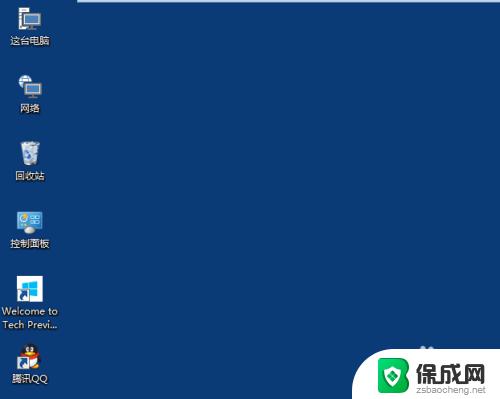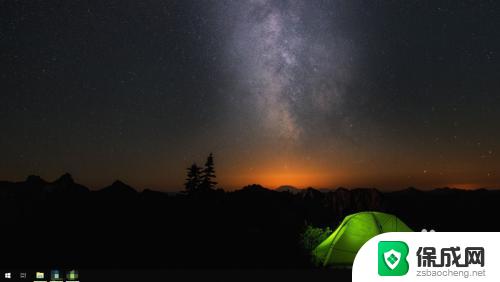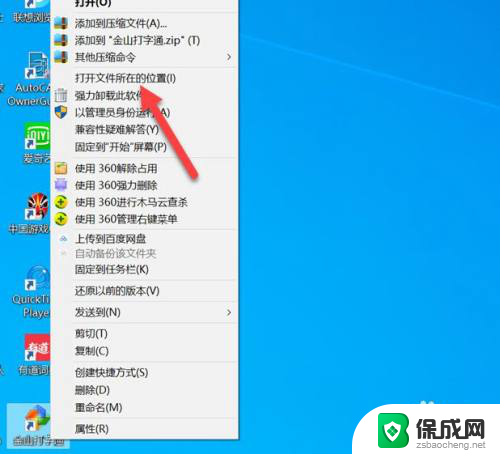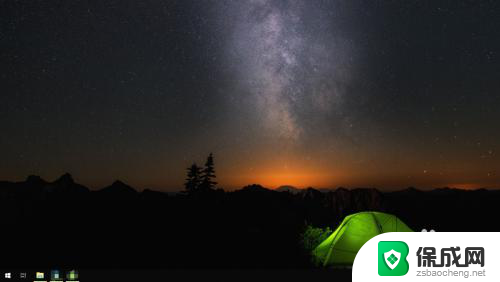笔记本电脑图标字体大小怎么调整?快速调整Win10系统电脑图标字体大小方法!
笔记本电脑图标字体大小怎么调整,电脑已经成为现代人们工作和生活中必不可少的工具之一,而在使用笔记本电脑时,我们常常会发现电脑图标字体大小与我们的需求不符,导致眼睛疲劳、操作不便等问题。如何调整笔记本电脑图标字体大小,让我们更舒适地使用电脑呢?其实调整笔记本电脑图标字体大小非常简单,我们可以通过以下几种方法实现。
方法如下:
1.方法一:我们可以在电脑的空白处点击右键,然后选择【查看】——【图标】。即可更改图标的大小,但是,这种方法只能更改三种大小的图标。
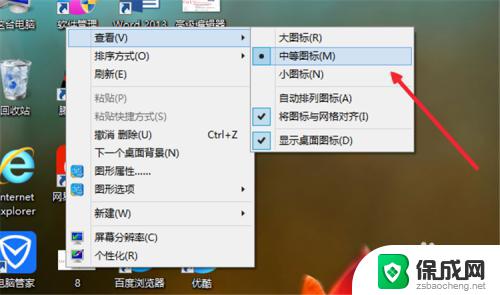
2.方法二:针对上述方法,小编有第二种方法可供使用,而且可以随意调节图标的大小。在电脑的桌面,我们按住【Ctrl】键。然后滚动鼠标的滑轮,就可以随意调节图标的大小。

3.但是,方法二还有有一定的问题。就是在更改图标的大小之后,其图标的位置就会发生变化,特别是由大图标变为小图标时,图表会分散四个角,那然后我们该这么办呢?我们可以对图标进行排列。右击,然后选择【排列方式】——【名称】,就可以将图表按规律排列。
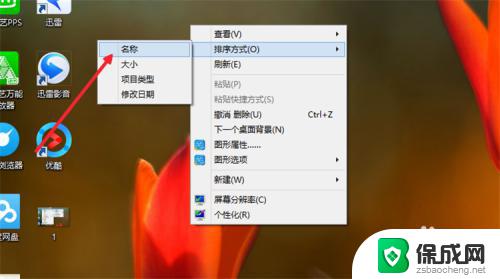
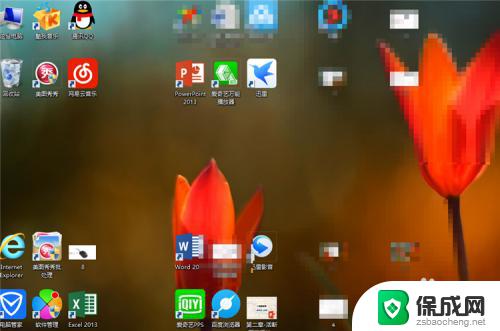
以上是如何调整笔记本电脑图标字体大小的方法,如果您遇到了同样的问题,请参考我的方法来解决,希望这对大家有所帮助。